Việc xóa những tập tin có dung lượng lớn không còn sử dụng là một trong những cách giải phóng dung lượng máy tính. Để tìm kiếm các tệp lớn trên Windows, bạn có thể sử dụng chức năng tìm kiếm trong File Explorer để tìm kiếm file cụ thể và vùng rộng hơn. Hoặc có một số công cụ hỗ trợ bạn tìm file lớn trên máy tính. Dưới đây là hướng dẫn tìm các file lớn trên Windows.
Cách tìm file lớn theo File Explorer trên Windows
Ví dụ, bạn có thể sử dụng File Explorer để chỉ tìm các file EXE lớn. Tương tự như vậy, thay vì sàng lọc qua tất cả các file video lớn, bạn có thể tạo danh sách chỉ các file MOV lớn. Ngoài ra, File Explorer cho phép bạn tìm kiếm trong các thư mục cụ thể, nghĩa là bạn sẽ linh hoạt hơn.
Sau đây là cách bạn có thể sử dụng File Explorer để tìm các file lớn trên Windows:
- Nhấn Windows + E để mở File Explorer.
- Điều hướng đến This PC để tìm kiếm toàn bộ máy tính của bạn hoặc chọn một thư mục hoặc ổ cụ thể mà bạn muốn tìm kiếm các file lớn.
- Trong thanh tìm kiếm ở trên cùng, nhập size:gigantic và nhấn Enter để xem tất cả các file lớn hơn 128 MB. Bạn cũng có thể sử dụng các bộ lọc kích thước khác, chẳng hạn như size:large (1-16 MB) hoặc size:huge (16-128 MB). Để chính xác hơn nữa, hãy nhập size:>300MB vào hộp tìm kiếm để tìm các file lớn hơn 300 MB.
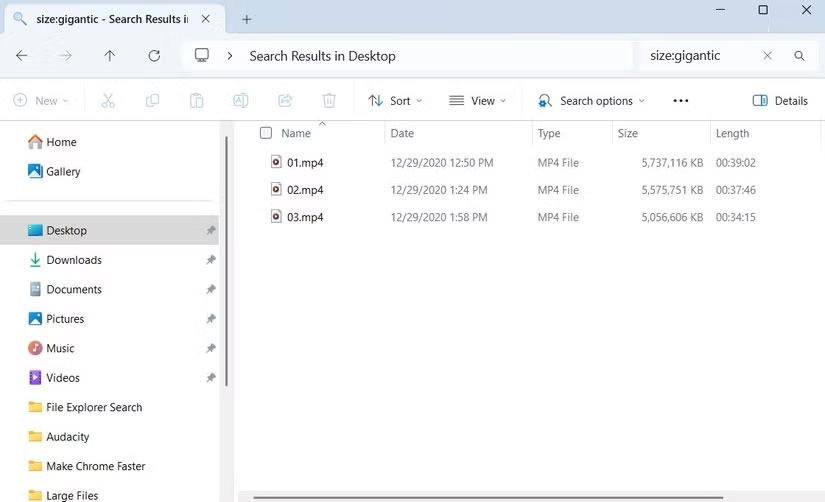
Sau khi nhập truy vấn tìm kiếm, bạn có thể nhấp vào View > Details để xem các file cùng với kích thước của chúng. Sau đó, bạn có thể sắp xếp kết quả bằng cách nhấp vào cột Size ở đầu cửa sổ.
Một lợi ích khác khi sử dụng File Explorer là bạn có thể kết hợp các bộ lọc tìm kiếm để có kết quả chính xác hơn. Ví dụ, bạn có thể nhập *.mov size:>300MB vào thanh tìm kiếm để tìm các file MOV lớn hơn 300 MB. Tương tự, bạn có thể sử dụng *.exe size:>100MB để tìm các file EXE có kích thước lớn hơn 100 MB.
Tất nhiên, điều này sẽ yêu cầu bạn phải làm quen với nhiều thủ thuật tìm kiếm khác nhau của File Explorer. Tuy nhiên, bạn chắc chắn sẽ linh hoạt hơn so với khi sử dụng PC Manager.
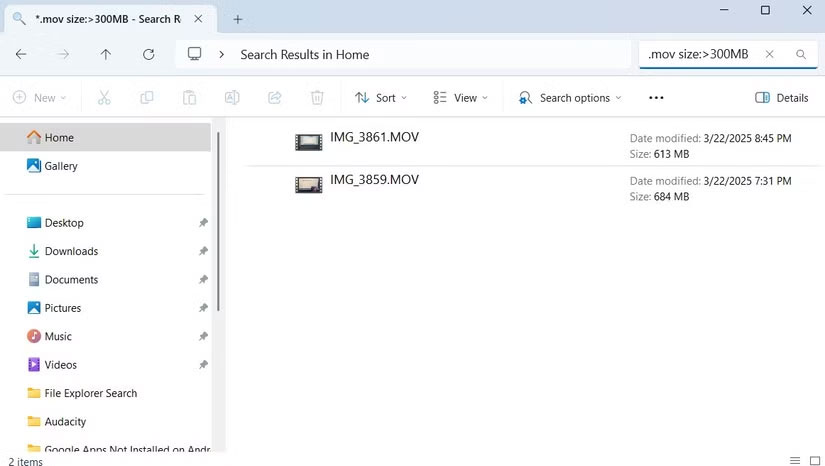
Khi tiếp tục sử dụng PC Windows, cuối cùng bạn sẽ gặp phải hạn chế về dung lượng lưu trữ. Nếu bạn không muốn gỡ cài đặt ứng dụng hoặc chương trình, xác định và xóa các file lớn không sử dụng là lựa chọn tốt nhất của bạn.
Cách dùng PowerShell tìm file lớn Windows
Nếu bạn cần tìm kiếm nâng cao hơn để kiểm tra kích thước tệp, bạn có thể sử dụng PowerShell. Công cụ này sẽ kiểm tra toàn bộ ổ đĩa của bạn và liệt kê 20 tệp lớn nhất cùng kích thước của chúng.
Chúng ta nhập PowerShell vào thanh tìm kiếm rồi chạy với tư cách Quản trị viên.
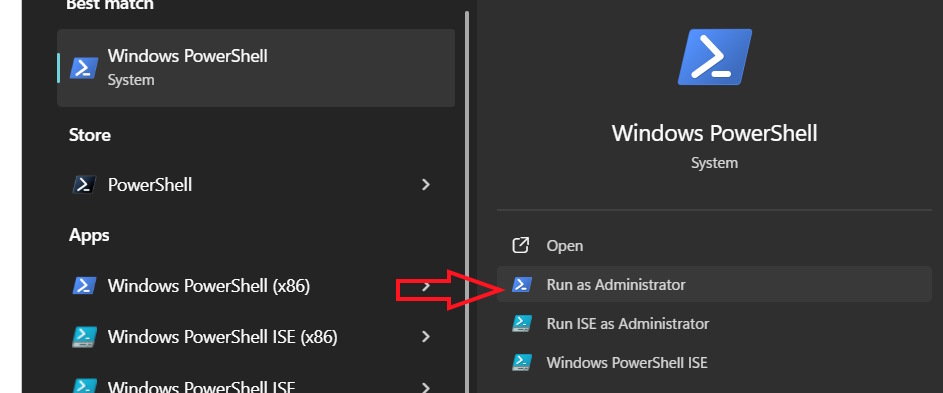
Tiếp đến trong giao diện bạn nhập lệnh dưới đây rồi nhấn Enter để thực hiện.
gci -r| sort -descending -property length | select -first 20 name, length
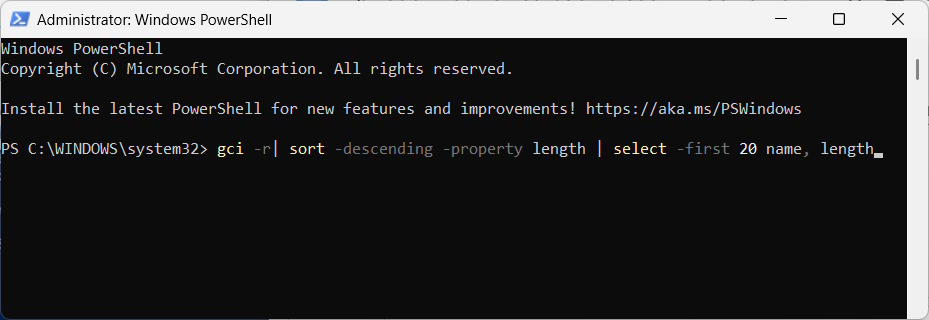
Sau đó bạn sẽ thấy danh sách các file có dung lượng lớn, kèm theo đó là dung lượng của tệp tin.
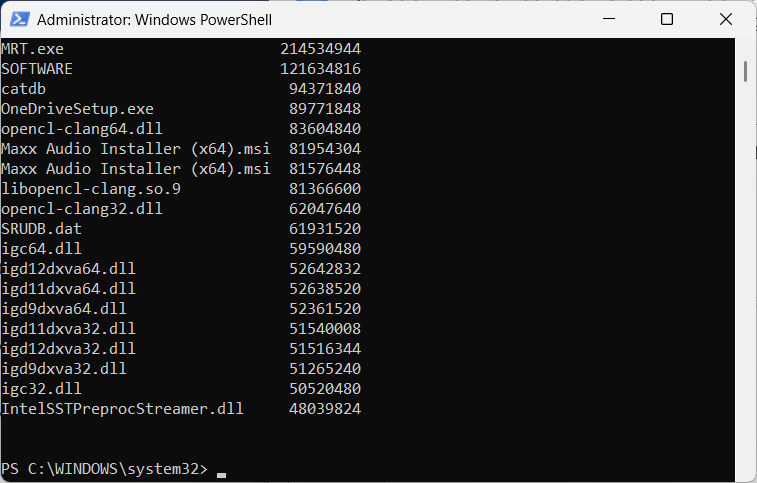
Hướng dẫn tìm tệp dung lượng lớn qua Settings
Bước 1:
Bạn mở Settings trên máy tính rồi nhấn vào mục Apps ở cạnh trái giao diện.
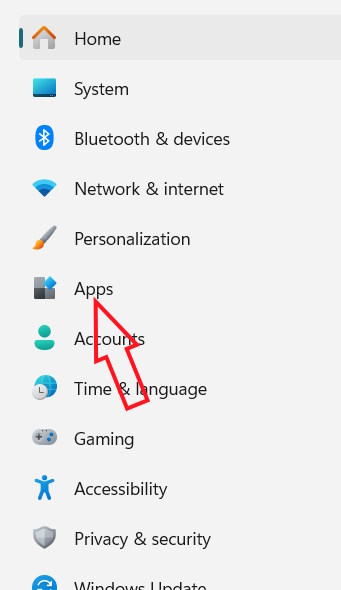
Nhìn sang bên phải, người dùng nhấn chọn vào mục Installed apps để xem danh sách ứng dụng đã cài đặt trên máy tính.
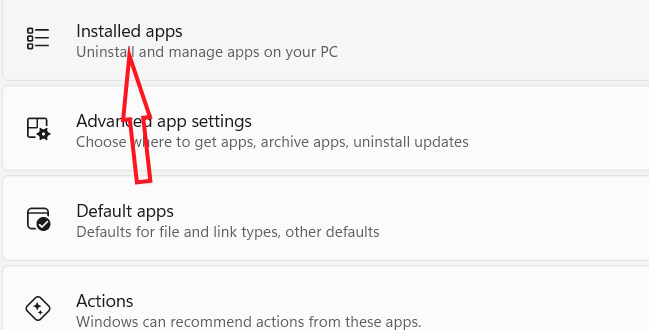
Bước 2:
Với những ứng dụng có dung lượng lớn mà bạn không có nhu cầu sử dụng nữa thì nên gỡ đi để lấy lại dung lượng máy tính.
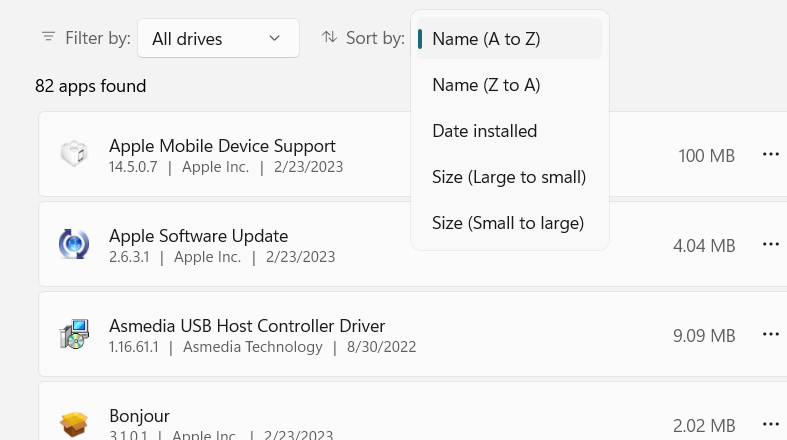
Cách sử dụng PC Manager để tìm file lớn chỉ bằng một cú nhấp chuột
Có rất nhiều công cụ lưu trữ chuyên dụng có thể giúp bạn tìm file lớn trên PC chạy Windows. Tuy nhiên, hầu hết chúng đều phức tạp khi sử dụng. Nếu đang tìm kiếm một giải pháp nhanh chóng và không rắc rối, bạn có thể dùng thử ứng dụng PC Manager.
PC Manager là ứng dụng miễn phí của Microsoft cho phép bạn xem tất cả các file lớn trên máy tính chỉ bằng một cú nhấp chuột. Vì ứng dụng này không được cài đặt sẵn trên máy tính chạy Windows nên trước tiên bạn cần tải xuống từ Microsoft Store.
- Tải PC Manager (Miễn phí)
Lưu ý: PC Manager không khả dụng ở tất cả các quốc gia. Bạn sẽ không thấy nút cài đặt trong Microsoft Store nếu ở khu vực không được hỗ trợ.
Sau khi cài đặt ứng dụng PC Manager, hãy làm theo các bước sau để tìm những file lớn:
- Mở ứng dụng PC Manager trên máy tính.
- Đi tới tab Storage và chọn Large Files.
- Trong cửa sổ mở ra, PC Manager sẽ hiển thị tất cả các file lớn cùng với tổng dung lượng lưu trữ mà chúng chiếm dụng.
- Theo mặc định, ứng dụng phân loại các file có kích thước lớn hơn 10 MB là "lớn". Tuy nhiên, bạn có thể nhấp vào menu drop-down Size ở góc trên bên phải và chọn từ các tùy chọn như 50 MB, 100 MB hoặc thậm chí là 1 GB.
- Sử dụng các bộ lọc ở đầu cửa sổ để thu hẹp những file lớn theo loại, chẳng hạn như tài liệu, hình ảnh, video, file ZIP, v.v...
- Chọn các file bạn muốn di chuyển hoặc xóa bằng cách đánh dấu vào những hộp bên cạnh chúng.
- Cuối cùng, nhấp vào nút Move nếu bạn muốn di chuyển file đến một thư mục khác. Ngoài ra, hãy nhấp vào nút Permanently delete để xóa hoàn toàn các file.
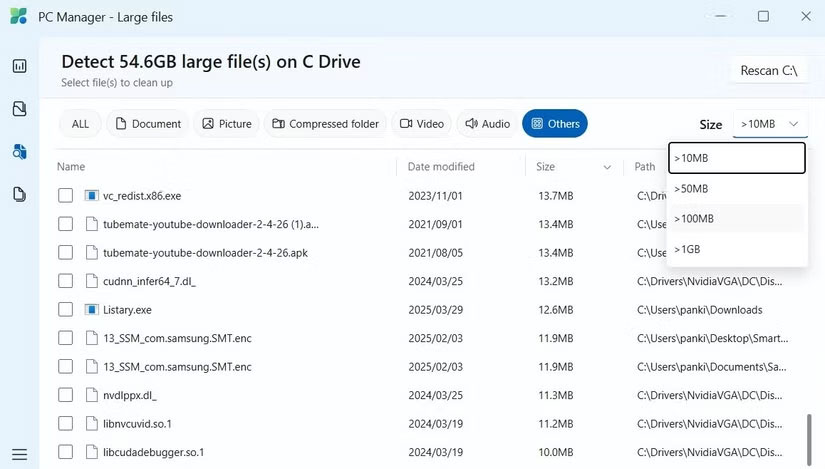
Cảnh báo: Tùy chọn Permanently Delete trong PC Manager sẽ xóa hoàn toàn các file, nghĩa là bạn sẽ không thể khôi phục chúng từ Recycle Bin. Vì vậy, hãy đảm bảo thực hiện cẩn thận khi sử dụng tùy chọn này.
Và như vậy, bạn đã xóa thành công tất cả các file lớn trên PC của mình. Phương pháp này lý tưởng cho hầu hết người dùng vì nó nhanh chóng và dễ thực hiện.
PC Manager cũng cung cấp các tính năng quản lý lưu trữ hữu ích khác, chẳng hạn như tìm file trùng lặp trong Windows, sắp xếp các file đã tải xuống, v.v... Ngoài ra, nó có thể giúp tăng hiệu suất PC của bạn, quản lý cài đặt bảo vệ và cung cấp quyền truy cập nhanh vào những công cụ thường dùng.
 Công nghệ
Công nghệ  AI
AI  Windows
Windows  iPhone
iPhone  Android
Android  Học IT
Học IT  Download
Download  Tiện ích
Tiện ích  Khoa học
Khoa học  Game
Game  Làng CN
Làng CN  Ứng dụng
Ứng dụng 








 Windows 11
Windows 11  Windows 10
Windows 10  Windows 7
Windows 7  Windows 8
Windows 8  Cấu hình Router/Switch
Cấu hình Router/Switch 









 Linux
Linux  Đồng hồ thông minh
Đồng hồ thông minh  macOS
macOS  Chụp ảnh - Quay phim
Chụp ảnh - Quay phim  Thủ thuật SEO
Thủ thuật SEO  Phần cứng
Phần cứng  Kiến thức cơ bản
Kiến thức cơ bản  Lập trình
Lập trình  Dịch vụ công trực tuyến
Dịch vụ công trực tuyến  Dịch vụ nhà mạng
Dịch vụ nhà mạng  Quiz công nghệ
Quiz công nghệ  Microsoft Word 2016
Microsoft Word 2016  Microsoft Word 2013
Microsoft Word 2013  Microsoft Word 2007
Microsoft Word 2007  Microsoft Excel 2019
Microsoft Excel 2019  Microsoft Excel 2016
Microsoft Excel 2016  Microsoft PowerPoint 2019
Microsoft PowerPoint 2019  Google Sheets
Google Sheets  Học Photoshop
Học Photoshop  Lập trình Scratch
Lập trình Scratch  Bootstrap
Bootstrap  Năng suất
Năng suất  Game - Trò chơi
Game - Trò chơi  Hệ thống
Hệ thống  Thiết kế & Đồ họa
Thiết kế & Đồ họa  Internet
Internet  Bảo mật, Antivirus
Bảo mật, Antivirus  Doanh nghiệp
Doanh nghiệp  Ảnh & Video
Ảnh & Video  Giải trí & Âm nhạc
Giải trí & Âm nhạc  Mạng xã hội
Mạng xã hội  Lập trình
Lập trình  Giáo dục - Học tập
Giáo dục - Học tập  Lối sống
Lối sống  Tài chính & Mua sắm
Tài chính & Mua sắm  AI Trí tuệ nhân tạo
AI Trí tuệ nhân tạo  ChatGPT
ChatGPT  Gemini
Gemini  Điện máy
Điện máy  Tivi
Tivi  Tủ lạnh
Tủ lạnh  Điều hòa
Điều hòa  Máy giặt
Máy giặt  Cuộc sống
Cuộc sống  TOP
TOP  Kỹ năng
Kỹ năng  Món ngon mỗi ngày
Món ngon mỗi ngày  Nuôi dạy con
Nuôi dạy con  Mẹo vặt
Mẹo vặt  Phim ảnh, Truyện
Phim ảnh, Truyện  Làm đẹp
Làm đẹp  DIY - Handmade
DIY - Handmade  Du lịch
Du lịch  Quà tặng
Quà tặng  Giải trí
Giải trí  Là gì?
Là gì?  Nhà đẹp
Nhà đẹp  Giáng sinh - Noel
Giáng sinh - Noel  Hướng dẫn
Hướng dẫn  Ô tô, Xe máy
Ô tô, Xe máy  Tấn công mạng
Tấn công mạng  Chuyện công nghệ
Chuyện công nghệ  Công nghệ mới
Công nghệ mới  Trí tuệ Thiên tài
Trí tuệ Thiên tài